目前全新的电脑都使用的时候win10系统,很多用习惯win7系统的老用户感觉不适应,那么在安装之前就需要进行一些bios设置.那么win10改win7bios如何设置?下面小编就教下大家联想win10改win7bios设置的方法。
工具/原料
系统版本:windows10系统
品牌型号:联想昭阳 K20-80-ISE
方法
1、将联想电脑开机不断按f12启动热键进bios界面,转到Security选择secure boot回车设置成disabled(关闭),使主板支持win7系统模式。
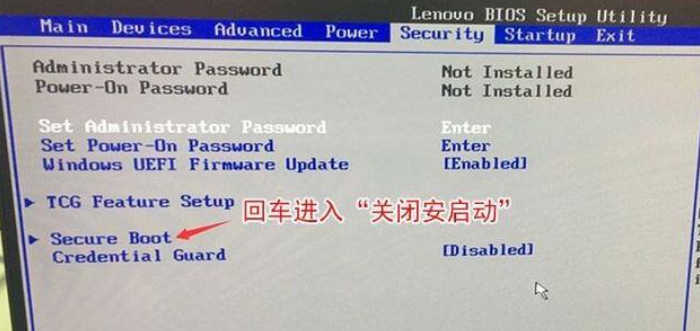
2、选择Exit,将OS Optimized Defaults设置成disabled(关闭)。
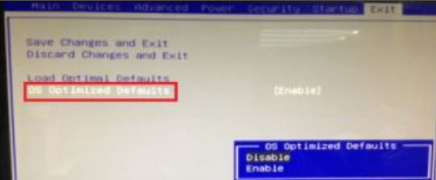
3、然后转换到Startup选择CSM设置成enabled(打开),boot mode设置成uefi only。
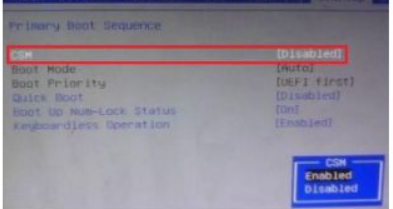
4、最后转到Devices再选择ata drive setup回车,选择configure sata设置成ahci。
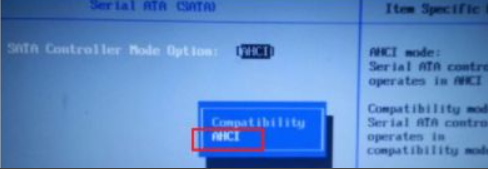
上述内容就是关于联想win10改win7bios设置方法,大家可以按照上面的内容来对bios进行设置。
总结
1、开机进入BIOS界面,关闭安全启动;
2、选择Exit,设置OS Optimized Defaults;
3、选择Startup,设置CSM和Boot Mode;
4、选择Device,设置Configure Sata。
Copyright ©2018-2023 www.958358.com 粤ICP备19111771号-7 增值电信业务经营许可证 粤B2-20231006